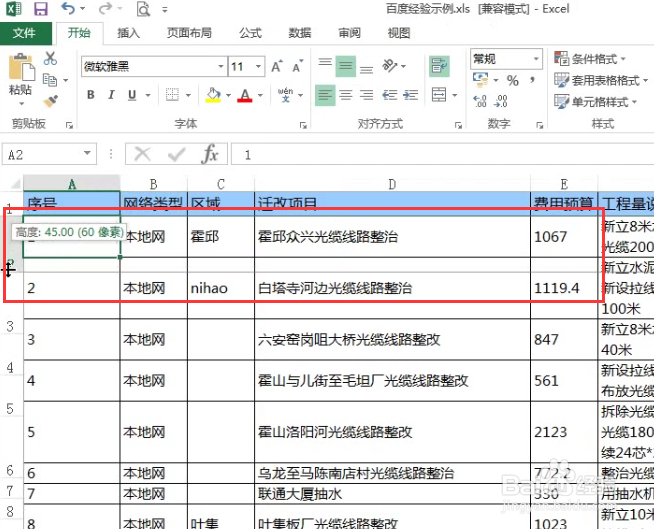excel如戾态菩痃何调整行高和列宽?为了使工作表看起来更加美观 , 用户可以通过【开始】选项卡或使用鼠标左键来调整行高和列宽。
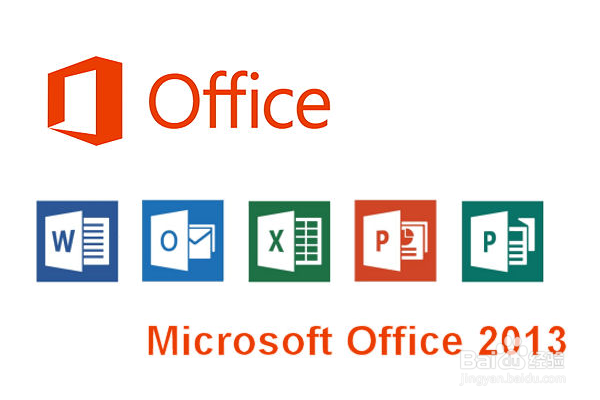
工具/原料
excel2013
1.如何使用【开始】选项卡
1、打开excel2013文件 , 单击行标签按钮1 , 选中工作表中的第1行 , 切换到【开始】选项卡 , 在【单元格】组中单击【格式】按钮格式。
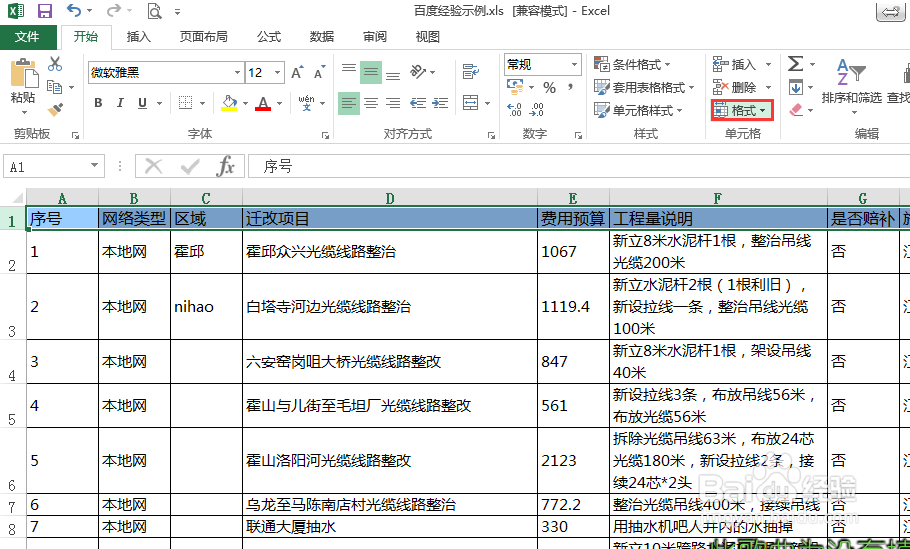
2、在弹出的下拉列表中选择【行高】选项。
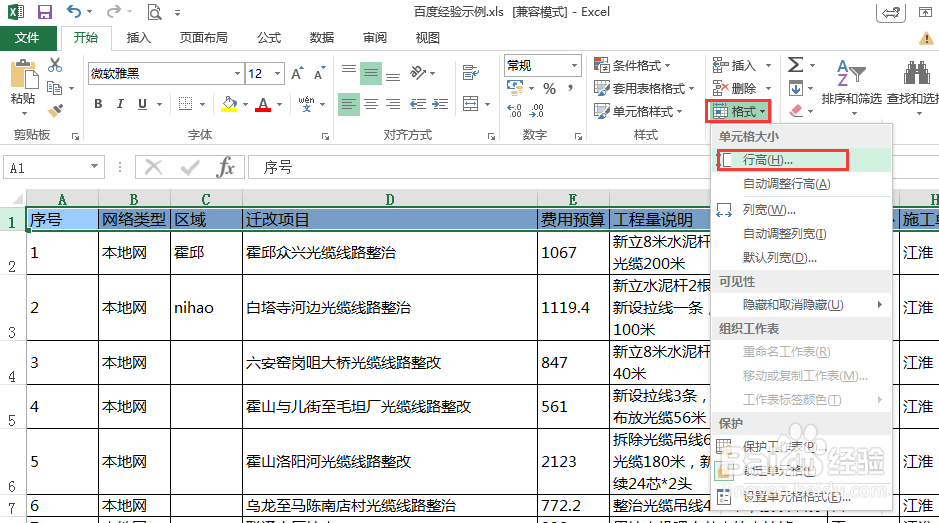
3、弹出【行高】对话框,在【行高】文本框中输入“20”。
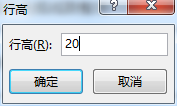
4、单击“确定”按钮返回excel2013工作表中,行高设置效果如图所示。
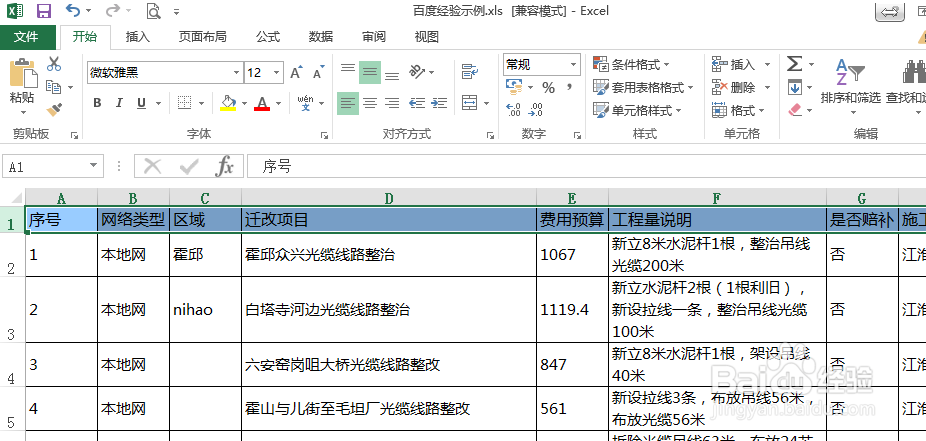
2.如何使用鼠标左键
1、将鼠标指针放在要调整列宽的列标记右侧的分隔线上 , 此时鼠标指针变成左右双向箭头。
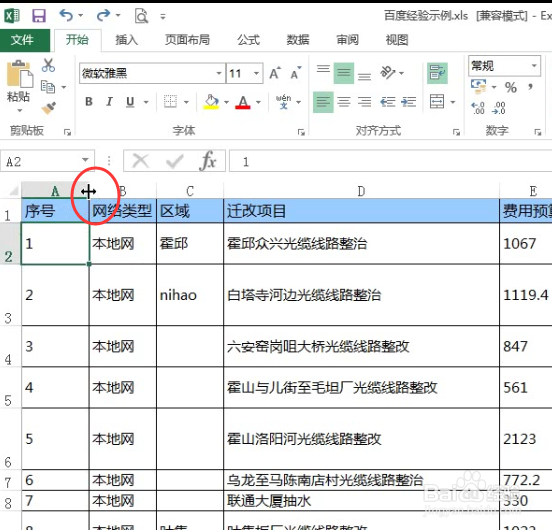
2、按住鼠标左键, 此时可以拖动调整列宽 , 并在上方显示宽度值。
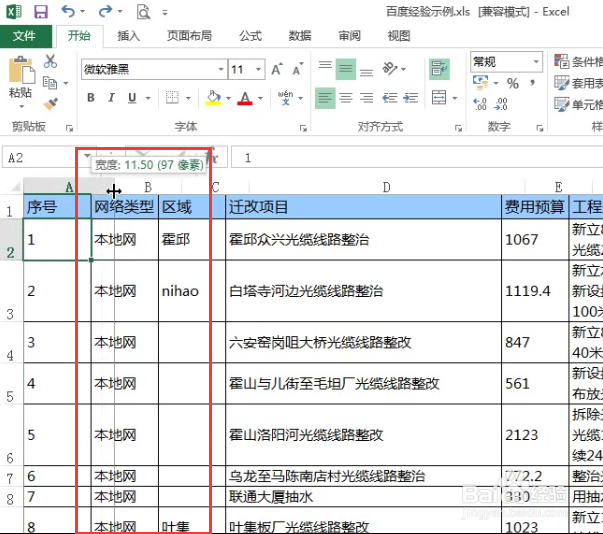
3、释放鼠标左键 , 列宽的调整效果如图所示。
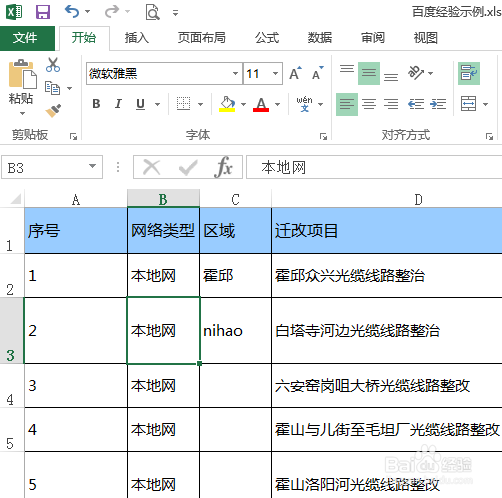
4、使用同样的方法调整其他列的列宽和行高即可 , 调整完毕 , 效果如图所示。